Comment bloquer les e-mails indésirables – GuideSmartPhone.net
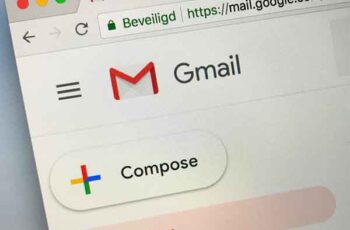
Alors que les spams ont atteint des chiffres alarmants, avec environ 14,5 milliards de spams envoyés chaque jour, de nombreuses personnes se demandent comment bloquer les e-mails indésirables sur Gmail, Yahoo, Outlook et d’autres fournisseurs de services. Dans cet article, vous trouverez des instructions étape par étape détaillant comment bloquer les e-mails indésirables provenant d’expéditeurs spécifiques.
Lisez aussi : Comment changer votre nom dans Gmail
Comment bloquer les e-mails indésirables dans Gmail
Ouvrez le message de l’expéditeur que vous souhaitez bloquer. Cliquez sur la petite flèche à côté du bouton de réponse et sélectionnez “Bloquer [nome mittente]”. Une fenêtre contextuelle apparaîtra vous demandant si vous souhaitez bloquer l’adresse de l’expéditeur et déplacer tous les futurs messages dans le dossier Spam. Cliquez sur le bouton Bloquer pour confirmer. Un message de confirmation devrait apparaître vous indiquant que vous avez réussi à bloquer l’expéditeur.
Si vous deviez décider de débloquer l’expéditeurouvrez simplement un message que vous avez reçu, cliquez sur la petite flèche à côté du bouton de réponse et sélectionnez l’option “Débloquer [nome mittente]”. Si vous ne trouvez pas le message de l’expéditeur, cliquez sur l’icône d’engrenage Paramètres et sélectionnez l’option Paramètres. Accédez à Filtres et adresses bloquées et sélectionnez l’adresse que vous souhaitez débloquer.
Le problème avec les spammeurs est qu’ils génèrent souvent de nouvelles adresses e-mail de manière aléatoire, obligeant les utilisateurs à bloquer individuellement chaque nouveau message de spam. Cela ne vous surprendra probablement pas beaucoup d’apprendre que beaucoup de gens abandonnent au bout d’un moment, ils se retrouvent avec une boîte de réception pleine d’e-mails de Spam.
La bonne nouvelle est que Gmail permet de créer facilement des règles pour bloquer un nom de domaine entier en une seule étape. Cliquez sur le triangle situé sur le côté droit de la barre de recherche. Tapez l’adresse e-mail souhaitée dans De. Notez que vous n’avez pas à saisir l’adresse e-mail complète, il vous suffit d’entrer le nom de domaine. Cliquez sur l’option “Créer un filtre avec cette recherche”, qui se trouve dans le coin inférieur droit et peut être difficile à voir. Sélectionnez l’option “Supprimer” pour bloquer les spams de l’adresse souhaitée. Cliquez sur Créer un filtre.
Comment supprimer les indésirables Yahoo
Yahoo vous donne la possibilité de bloquer jusqu’à 500 adresses. Lorsque vous bloquez une adresse e-mail sur Yahoo, tous les e-mails sont automatiquement déplacés vers le dossier Spam, vous laissant avec une boîte de réception propre. Pour bloquer les e-mails indésirables sur Yahoo. Passez le curseur de votre souris sur l’icône des paramètres et sélectionnez l’option Paramètres dans le menu contextuel. Passez à la catégorie Adresses bloquées. Dans Ajouter une adresse, saisissez l’adresse à laquelle vous souhaitez bloquer les e-mails. Cliquez sur le bouton Verrouiller. Enfin, cliquez sur le bouton Enregistrer. Pour débloquer une adresse e-mail sur Yahoo, retournez dans la catégorie Adresses bloquées et choisissez l’expéditeur que vous souhaitez débloquer.
Comment bloquer les e-mails Outlook indésirables
Bloquer les e-mails indésirables dans Outlook est simple. Accédez à votre boîte de réception. Sélectionnez le message de l’expéditeur que vous souhaitez bloquer. Cliquez sur la flèche vers le bas à côté du bouton Suivant. Sélectionnez le “Bloquer [nome mittente]”. Confirmez votre choix en cliquant sur le bouton OK. Si vous souhaitez plus de contrôle sur la façon dont Outlook.com gère les messages entrants, ouvrez le menu Paramètres en cliquant sur l’icône des paramètres et en sélectionnant l’option Afficher tous les paramètres.
Vous pouvez y créer des règles complexes pour indiquer à Outlook comment gérer les messages entrants. Par exemple, vous pouvez bloquer les e-mails d’un certain domaine ou déplacer automatiquement tous les e-mails marketing dans un dossier séparé pour les séparer des e-mails personnels et professionnels importants.
Lire aussi : Comment transférer un e-mail sur Gmail
Comment bloquer les e-mails indésirables ProtonMail
Bien que l’un des fournisseurs les plus sûrs, ProtonMail utilise un système intelligent de détection de spam pour bloquer automatiquement les spams, des courriers indésirables sont parfois encore transmis. Lorsque cela se produit, votre meilleure défense consiste à bloquer l’expéditeur à l’aide des filtres de ProtonMail. Accédez à la boîte de réception ProtonMail et cliquez sur l’option Paramètres située dans le coin supérieur droit. Dans le menu de gauche, sélectionnez l’option Filtres. Là, vous pouvez marquer des adresses e-mail spécifiques comme spam.
Tapez l’adresse de l’expéditeur que vous souhaitez bloquer dans l’archive dans le Rubrique liste noire. Cliquez sur le bouton Enregistrer. Vous pouvez déplacer rapidement les adresses e-mail d’une liste noire à une autre blanc à l’aide du bouton Modifier, situé à côté du bouton Supprimer dans la liste des adresses e-mail.
Comment bloquer les e-mails indésirables iCloud Mail
Votre adresse e-mail iCloud attire-t-elle les spams ? Vous devez donc apprendre à bloquer les e-mails à l’aide de filtres, en filtrant automatiquement les messages entrants pour éviter d’avoir à le faire manuellement plus tard. Pour définir les règles de bloquer les adresses e-mail dans iCloud Mail. Connectez-vous à votre boîte de réception iCloud.
Cliquez sur l’icône d’engrenage des paramètres dans la barre latérale et choisissez Règles. Cliquez sur Ajouter une règle et spécifiez les conditions de filtrage. Lorsque vous avez terminé, cliquez sur Terminer pour activer la règle. Vous pouvez également bloquer une adresse e-mail dans iCloud Mail en la transférant au service anti-spam d’Apple. Connectez-vous à votre boîte de réception iCloud. Ouvrez le spam. Faites-le parvenir à [email protected].
Comment bloquer une adresse e-mail dans Yandex Mail
Yandex Mail fait beaucoup pour empêcher les spams d’entrer dans votre boîte de réception. Il utilise un service anti-spam sophistiqué qui tire parti de la technologie d’apprentissage automatique à partir des plaintes soumises par les utilisateurs afin de reconnaître avec précision les spams. Lorsqu’il détermine qu’un message est probablement un spam, il le place dans le dossier Spam, où il reste pendant 10 jours avant d’être automatiquement supprimé. En plus de s’appuyer uniquement sur le service anti-spam de Yandex Mail, les utilisateurs peuvent également bloquer directement les spams en les ajoutant à la liste noire. Pour bloquer une adresse e-mail dans Yandex Mail.
Accédez à votre boîte de réception Yandex Mail et cliquez sur l’icône d’engrenage des paramètres dans le coin supérieur droit. Sélectionnez l’option Filtres de messages. Faites défiler jusqu’à la section Liste noire dans le coin inférieur gauche de l’écran. Entrez l’adresse et cliquez sur Ajouter.
Yandex Mail impose quelques restrictions de liste noire que vous devez garder à l’esprit lors du blocage des adresses e-mail. Vous ne pouvez bloquer que l’adresse e-mail complète telle que [email protected]. Toutes les adresses e-mail partielles (@ domain.com) sont ignorées. Lorsque vous ajoutez une adresse e-mail à votre liste noire, Yandex Mail ne supprime pas les anciens messages qui vous ont été envoyés à partir de l’adresse e-mail. Enfin, vous ne pouvez pas bloquer plus de 1 000 adresses e-mail.
